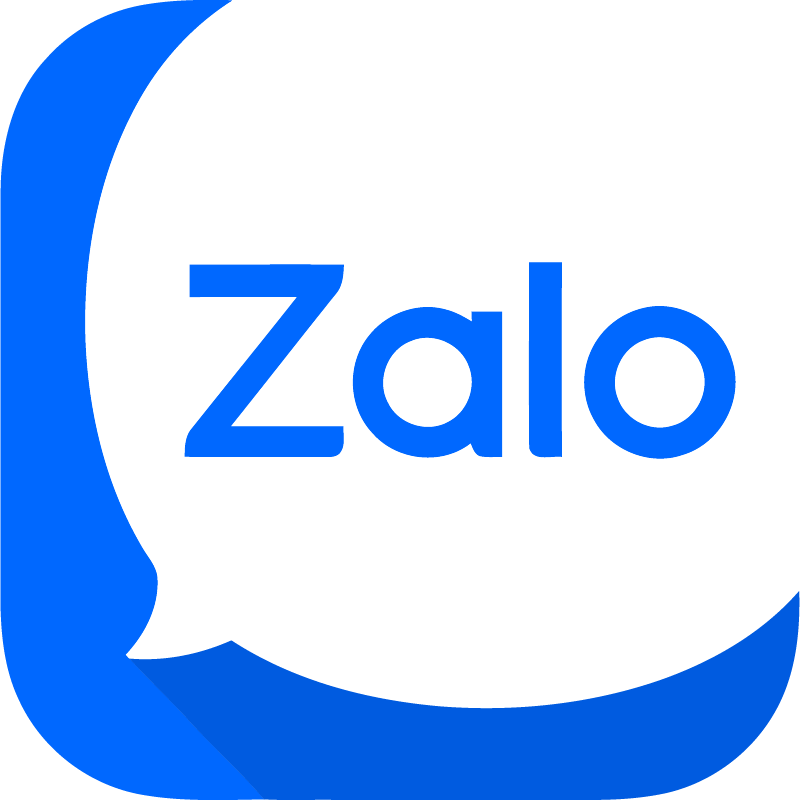Cách chèn chữ ký vào file Word chỉ với 4 bước
Tin Học Đại Dương này sẽ hướng dẫn các bạn cách chèn chữ ký vào file Word mà không phải tách nền. Điều này làm văn bản của bạn trông chuyên nghiệp hơn. Giúp bạn xác nhận nội dung tài liệu gửi tới ai thông qua phần chữ ký bên dưới. Đặc biệt đối với tất cả các bản hợp đồng hay tài liệu cần có sự chính xác. Xem hướng dẫn chi tiết trong phần hình ảnh nhé!
Hướng dẫn cách chèn chữ ký vào file Word chỉ với 04 bước
Bước 1: Vào Insert > Chọn mục Picture tải ảnh chữ ký mà bạn cần chèn lên

Bước 2: Trong tab Format > Chọn Adjust Color > Sau đó chọn màu Black and White 50%

Bước 3: Vào mục Picture Format của hình > chọn Set Transparent Color để chuyển nền thành trong suốt

Bước 4: Click chuột phải vào hình > Chọn Wrap Text > In Front of Text để đưa hình lên phía trước văn bản

Kết luận: Mong là mọi người có thể ứng dụng Cách chèn chữ ký vào file Word qua 04 bước kể trên vào những tài liệu của mình trong tương lai. Chúc bạn thành công! ❤️
Nếu bạn muốn biết thêm nhiều Kiến thức về Tin học văn phòng, hãy follow Fanpage Tin Học Đại Dương để cập nhật những mẹo tin học mới nhất nhé!
>> Tham khảo thêm: 03 cách Tạo tiêu đề Đầu trang & Chân trang trong Excel
> Tin Học Đại Dương là trung tâm tin học văn phòng uy tín tại Thủ Đức. Để thành thạo Word và có chứng chỉ MOS/IC3/CNTT CB & NC. Hãy liên hệ với Tin Học Đại Dương ngay nhé! Trung tâm cam kết chất lượng đầu ra và học lại miễn phí nếu không đạt chứng chỉ.
—————————————————
Tin Học Đại Dương

Học thật – Thi thật – Giá trị thật
💌 Fanpage:Tin Học Đại Dương
🌏 Website: tinhocdaiduong.vn
📞 Hotline: 028 37222786
🏠 Cơ sở 1: Số 25, Đường 23, Phường Linh Chiểu, Tp Thủ Đức, HCM (0932413041)
🏠 Cơ sở 2: Tầng 4, Nhà Văn Hóa Sinh Viên, Khu Đại Học Quốc Gia, Tp Thủ Đức, HCM (0979076051)